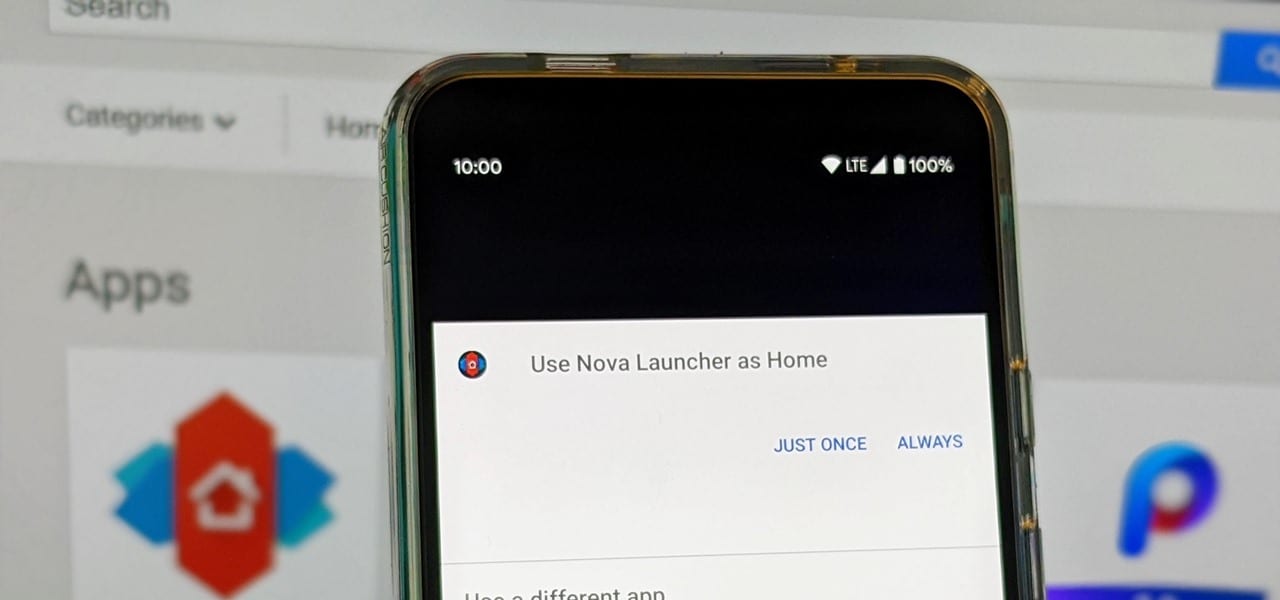

Uma das maneiras mais fáceis de mudar a sua experiência Android é por trocar o estoque lançador com um novo. A palavra “lançador” é o Android gíria para “tela inicial do app,” e é um termo comum por causa de quão fácil é mudar para um novo. Então, se você estiver olhando para renovar a sua tela inicial, este guia é para você.
A coisa legal sobre como usar um lançador personalizado é que você está no controle da sua experiência, então você vai ter muitas chances para experimentar diferentes e encontrar o seu par. Se você está procurando um que tenha todos os ajustes que você poderia querer, não há muita coisa para preencher esse vazio, sem dúvida. Se você está procurando algo um pouco mais limpa e mais simples, há também, é claro.
Passo 1: Procure o Play Store
Antes de você pode começar a usar um lançador personalizado, você vai precisar para navegar na Play Store para encontrar alguns candidatos que sincronizar com o seu estilo pessoal ou necessidades.
Para começar, faça uma pesquisa por “home launcher”, que vai trazer de volta uma lista relevante de muitos populares lançador de aplicativos. Nova Launcher, Ação Lançador, e CPL são três dos nossos favoritos se você precisa de um ponto de partida.
Uma vez que você está interessado em mudar-se de sua experiência de ecrã inicial, você provavelmente vai querer fazer o download de vários diferentes lançadores, mas por uma questão de simplicidade, vamos manter o número baixa para agora. Baixe um punhado de casa lançador de aplicativos (talvez 2 ou 3) e, em seguida, você pode sair da Loja do Jogo e passar para a próxima etapa. Você sempre pode repetir o processo e testar mais tarde.
Passo 2: Alterar O Seu Padrão Inicial Do Aplicativo
Como com qualquer coisa relativa ao Android, existem várias maneiras de fazer a mesma coisa, e trocar a sua casa launcher não é diferente. Ambos os métodos listados abaixo são super simples de realizar, só depende de qual forma funciona melhor para você ou o que você está tentando realizar.
Nota para Android 10 usuários: Terceiros lançadores pode desactivar o ecrã de navegação gestos e reverter o seu telefone de volta para a mais antiga da barra de navegação. Atualmente, este é um problema em todos os Android de 10 dispositivos, exceto o Pixel 4. No entanto, o Google vai ser a fixação isso em breve.


Método 1: Tocar no Botão Home
Uma vez que você tenha alguns lançadores de instalado, vá para o ecrã inicial como normal, e você deve ser saudado com uma nova mensagem pop-up. Ele irá mostrar-lhe todos os atualmente instalados Casa aplicativos, e você pode então escolher uma para iniciar por padrão. Selecione o aplicativo que você deseja ser o seu novo lançador início, em seguida toque em “Apenas uma Vez” ou “Sempre” para confirmar.


Como alternativa, alguns lançadores irá pedir-lhe para defini-las como padrão a primeira vez que você abri-los. Com o Android 10 gestos não jogar bonito com terceiros, casa de lançadores, você pode precisar fazer isso ou apenas definir manualmente na caixa de outro método abaixo. Aquele é todo lá é-lhe! Agora, você pode mergulhar em que o lançador tem para oferecer e ver se ele se encaixa às suas necessidades.
Método 2: Através das Configurações do Sistema
Praticamente todos os telemóveis permitem agora que você pesquise as configurações do sistema. Isso é extremamente útil para localizar um determinado definição sem ter que fuçar cegamente. Toque na caixa de pesquisa ou ícone no topo da tela de configurações e digite “padrão de aplicativos” ou apenas “padrão” e, em seguida, toque na entrada que corresponde ao que você está procurando.


O Padrão “apps” para a página principal será exibida, onde você pode ver todos os aplicativos que o seu telefone está a utilizar por predefinição para cada ação. Tocando a “Casa app” opção irá exibir os lançador de aplicativos atualmente instalados no seu dispositivo. Toque no aplicativo que você deseja usar e, em seguida, ele será o seu novo lançador. Em seguida, ele deve imediatamente enviar para a tela inicial do novo lançador.
Se você quiser mudar novamente, basta repetir estes passos, mas selecione o launcher padrão no menu acima. Você também pode desinstalar todos os lançadores para reverter para o estoque de ecrã home.
Este artigo foi produzido durante o Gadget Hacks’ anual de Ajustes & Hacks Celebração semana. Leia todos os Ajustes & Hacks Celebração histórias.

